安装Windows8系统后,出现这样或那样的小故障是正常的。有些用户发现Windows8系统无法识别光驱,或是在设备管理器中显示驱动损坏等情况,这该怎么办?
Windows8系统识别不到光驱的解决方法:
1.按Win+R键,输入Regedt32.exe,按回车,打开注册表编辑器。
2.找到以下键值:
HKEY_LOCAL_MACHINE-----SYSTEM--CurrentControlSet-----Control----Class------{4D36E965-E325-11CE-BFC1-08002BE10318}

3.在右面的框里找到并删除UpperFilters和LowerFilters(如下图所示的框中寻找UpperFilters和LowerFilters)
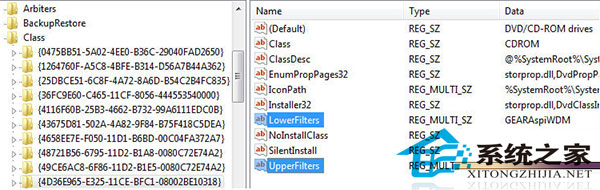
4.重启计算机,看看Windows8系统是否可以识别光驱了。
Windows8系统下识别不到光驱,很大一部分原因是由于系统注册表中存在错误的键值导致的,用户可以按照上述的方法,找到系统注册表相应的位置,修改注册表就可以了。
【Windows8系统识别不到光驱在设备管理器中显示驱动损坏】相关文章:
★ win10系统onedrive对话框怎么关闭 onedrive开机启动怎么办
★ Windows10系统一周年更新版插入Kindle就蓝屏死机的原因及解决方法
★ xp系统双击我的电脑直接弹出资源管理器的故障原因及解决方法
★ windows7系统下给WORD2010设置打开密码的方法
★ Win7系统提示CMD不是内部或外部命令也不是可运行的程序的解决办法
★ Win10预览版14352中资源管理器图标升级 多彩更扁平
★ Win10 Mobile预览版更新后导致部分设备屏幕底部显示异常怎么办?
